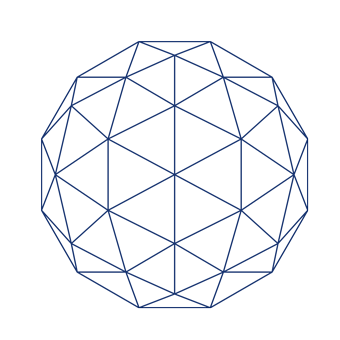excel表中如何将文本格式换成数值(Excel单元格内容文本快速转数值型)
Excel作为工作中必不可少的常用软件之一,其功能之强大不必多言,本文简单介绍最最常用的几个技巧,希望对你有用。
一、单元格内文字换行
有时候想在Excel单元格内录入两段文字,需要换行,word中直接回车即可,但在Excel中必须按住“Alt”,然后回车才行。
二、自动调整行宽和列宽
有时候发现打开Excel后,行和列数都比较多,且单元格中的内容不能完整显示,需要调整行宽和列宽,如果一个一个用鼠标调整太麻烦,此时按如下操作:
1、将鼠标放到表格的左上角单击,选中表格的全部。
2、将鼠标分别放到行与行(或列与列)之间,且出现如图所示后双击即可。

三、单元格内容文本类型转换成数值型
Excel单元格内容有多种格式,有时候进行某种操作如果格式不符则操作失败,这就需要进行格式变换,最常用的就是文本格式转换为数值格式,或数值格式转换为文本格式,尽管网上有多种转换方法,但本文介绍一种最常用且简单的方法。
如果一列全部需要转换,则单击该列全部选中,否则选中需要转换的部分。选中后在选中列的左上角(有时候在列旁)会出现一个小“!”号。单击该叹号就会弹出如下菜单,单击“转换为数字”即可。

四、单元格内容数值转换为文本格式
选中需要转换的某列,然后点击导航栏的“数据”——“分列”,出现对话框后(如下图)选择“下一步”。

出现对话框后再点击“下一步”,出现对话框后勾选“文本”,且点击“完成”即可(如下图)。

五、使用VLOOKUP函数查找所需数据
VLOOKUP函数是一个纵向查找函数,可以查找或核对两个表中的数据是否一致或将一个表中的某列数据填充到另一表中。
目标:有两个表,这两个表中的数据不完全一样(包括列数和行数),现在想将表1中的某列数据对应复制到表2中或者核对一下两个表中哪些行数据哪列是一样的(如果不了解该函数可以看这部分内容:一般情况是假如表1中有100行数据,表2中有50行数据,其中有20行数据相同或大部分相同;这两个表中某些列的名称是相同的,比如都有学号、姓名、性别、身份证号码等,其他列可能不尽相同,比如表1没有家庭住址,表2有家庭住址,这时需要将这20行相同的数据查找出来,或者将表1中的家庭住址复制到表2中)。这类型问题我们在处理数据使用Excel中经常会遇到,不会用VLOOKUP函数会很麻烦,特别是数据量大的时候。
下面详细说明:
假如表1中有学生的籍贯,表2中没有,表1和表2中数据量不相同,现在想将表1中的籍贯复制到表2中(或者核对一下两个表中哪些行数据是相同的),这时就需要用到VLOOKUP函数。该函数需要填写选择4项,分别是(如图):

具体操作如下,表2在“学号”列右侧插入一空列,光标放在空列的第一行,点击插入函数的按钮

调出插入函数对话框,搜索VLOOKUP函数,确定后调入该函数对话框(上图):
Lookup_value为需要在数据表第一列中进行查找,表1、表2中都有“学号”这列,我们把表2中的“学号”列作为第一列,在这列右侧插入一空列,点击上图第一行右侧红色圈住的按钮,然后选择表2中有学号的那列(学号这列的数据不能为文本型,若为文本型需要转换为常规,见上)。
Table_array为需要在数据中查找的数据表,例如表1。点击上图该行右侧红色圈住部分,选择表1中包含学号及籍贯的所有列,其中学号列必须是选择的第一列且必须是数值型。
Col_index_num为需要查找的数据表中列的列号,比如表1中籍贯是第7列,则此处填写7。
Range_lookup这里一般填0。
最后确定即可。然后向下拖动空列第一行右下角“十”字标,如下图:

表1、表2中相同的数据,籍贯就显示出来了,没有的就显示“#N/A”,这样就查找出相同的数据了,或者是把表1中的籍贯复制到表2中对应的人员中。
,免责声明:本文仅代表文章作者的个人观点,与本站无关。其原创性、真实性以及文中陈述文字和内容未经本站证实,对本文以及其中全部或者部分内容文字的真实性、完整性和原创性本站不作任何保证或承诺,请读者仅作参考,并自行核实相关内容。文章投诉邮箱:anhduc.ph@yahoo.com